メニューを見ると「…」という記号がついている項目がありますが、
これはいったい何を意味しているのでしょうか?
例えば、Finderの『環境設定…』や『ゴミ箱を空にする…』や
『確実にゴミ箱を空にする…』など
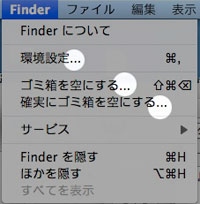
「…」とは?
続きを読む 『…』って何の意味なの?
カテゴリー: Mac OS X Tips
スクリーンショットを撮る
先日のBlogで、デスクトップを動画で保存する方法の中で、
スクリーンショットの機能を簡単にご説明しましたが、
今回は、もう少し詳しくご紹介したいと思います。
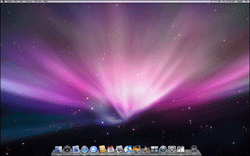
「スクリーンショット」とは、
パソコンのモニター領域の情報を画像として保存できる機能のことです。
簡単に言うと、デジカメで画面を撮ったかのように、
デスクトップの画面を、画像ファイルとして保存することができます。
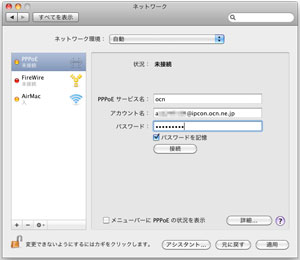
例えば、上記のような設定情報など、印刷できない箇所を瞬時に保存できます。
もちろん保存したスクリーンショットをプリントアウトする事もできますので、
わざわざメモを取る手間が省けます。
「スクリーンショット」を撮る方法
続きを読む スクリーンショットを撮る
バッテリーを最良の状態に
ノートパソコンを使っているけれど、持ち出すことはほとんどなく、
ACアダプタをずっと接続したままで使っている…という方は要注意!!
ほとんど使っていないはずの駆動用バッテリーが
どんどん劣化しているかもしれません。

実は、ノートパソコンで使われている「リチウムイオンバッテリー」は
「フル充電状態を長期間続けていると劣化が進む」という特性があります。
ACアダプタに接続したままで、めったにバッテリー駆動しない…という方は
1ヶ月に1度ぐらいのペースで、バッテリーの再調整をおススメします。
続きを読む バッテリーを最良の状態に
圧縮ファイルの文字化けを防ぐ
Mac OS Xで圧縮ファイルを作成するには、
圧縮したいファイル/フォルダを右クリックし、
「○○○のアーカイブを作成」もしくは「○○○を圧縮」を選びます。
すると圧縮されたzip形式のファイルが作成されます。
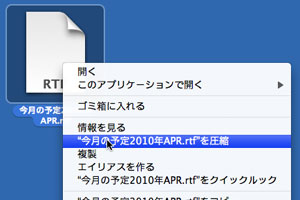
ところが、このzip形式のファイルをWindowsユーザに送ると、
解凍時に不要なファイルが混入してしまいます。
さらに、ファイル/フォルダ名に漢字やかなを使っていると、
ファイル名が「文字化け」してしまいます。
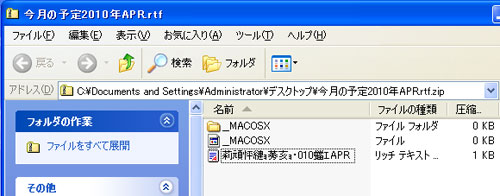
日本語のファイル名が文字化けし、_MACOSXという不要フォルダやファイルが混入しています。
この「文字化け」は全角文字(漢字やかな)を処理する方法の違いで発生します。
Mac OS X標準の圧縮機能では、文字コードをUTF-8方式で扱いますが、
Windowsでは通常、解凍する時にファイル名をShiftJISとして扱います。
この違いが「文字化け」の原因です。
この問題を回避する為には、Mac OS X標準の圧縮機能ではなく、
別のユーティリティで圧縮してファイルを送る必要があります。
続きを読む 圧縮ファイルの文字化けを防ぐ
「プレビュー」でブックマーク

「Safari」などのWWWブラウザには、よく見るページを登録しておく
ブックマーク(お気に入り)という機能がありますが、
「プレビュー」にも、これらと同様のブックマーク機能があることを
ご存知でしょうか?
もともと「ブックマーク」とは本に挟む「栞(しおり)」の事なのですが、
この機能を利用することで、電子書類にも「栞を挟む」ことができます。
特に取扱説明書など、ページ数が多いPDFファイルの場合は、
一旦ファイルを閉じたあとに再度目的のページを探して開くのは結構面倒です。
こんな時でもブックマークをしておけば、登録したページがすぐに呼び出せるので
使い勝手がグンと良くなります。
「プレビュー」でブックマークする方法 続きを読む 「プレビュー」でブックマーク
「iOS 9」の対応Mac OSに注意!!
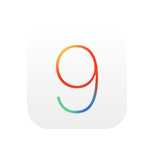
先日、「iPhone 6s 」の発売開始に先駆け「iOS 9」のダウンロードが開始となりました。
「iOS 9」では、Siriにできることはこれまで以上に広がり、より使いやすくなったり、
さらにオペレーティングシステムの基盤における改善で、
バッテリー駆動時間が長くなったりと、とても使い勝手が良くなった「iOS」のようです。
しかし、今回のアップデートで
Macに接続する場合のシステム条件は、
▪OS X v10.8.5以降
▪iTunes 12.3以降
となっています。
「iOS 8」の対応OSは、OS X v10.6.8以降という事で、
実に3年ほど条件が変わっていなかったのですが、
今回は、OS X v10.6.8(Snow Leopard) と OS X Lion (10.7) がNGとなってしまいました。
iPhoneやiPadは、一度「iOS 9」にアップグレードしてしまうと、
MacのOSと違い元の「iOS」に戻す事が出来ないので注意が必要です。
「iOS 9」にアップグレードする前に、
現在使用してるOSのバーション確認をお忘れなく!!
続きを読む 「iOS 9」の対応Mac OSに注意!!
Macの起動や終了を自動化

Macは設定した時間に起動させたり、システム終了をさせる事が出来ます。
同じ時間にパソコンを立ち上げたい人や、パソコンの切り忘れ防止などに便利な機能です。
Macの起動や終了を自動化する方法
続きを読む Macの起動や終了を自動化
かっ飛びアップルメニュー
画面左上のリンゴマークをクリックすると
以下のようなメニューが表示されます。

ここで、「option」キーを押すと
以下のようにメニューが変化するのはご存知でしょうか?
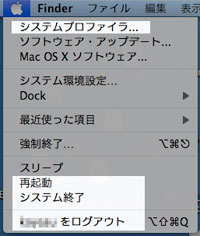
1.「このMacについて」→『システムプロファイラ…』
2.「再起動…」→『再起動』
3.「システム終了…」→『システム終了』
4.「○○○をログアウト…」→『○○○をログアウト』
と表示が変化します。
続きを読む かっ飛びアップルメニュー
PDFファイルにパスワード
PDFファイルは、MacやWindowsといった環境の違いがあっても、
「Adobe Reader」や「プレビュー」といったソフトがあれば、
再現性が高く、簡単に閲覧することができるとても便利なファイル形式です。
そのため、見積書や企画書といった重要な書類のやりとりにも利用されることがあります。
しかし、本当に重要な書類を簡単に閲覧できるようでは、
情報漏洩といったセキュリティの面で安心とは言えません。
そこで今回は、PDFファイル作成時にパスワードを設定し、
簡単に閲覧したり、改変できないようにする方法ご紹介します。
パスワードを設定する方法
※Mac OS X v10.4 以降であれば、特殊なソフトを使わなくても設定することができます。
続きを読む PDFファイルにパスワード
メールサーバを直接操作
Mac OS 10.4以降の「Mail」では、メールサーバ上のメールデータを選んで、
削除する事が出来るようになっています。
この機能を利用すると容量の大きなファイルだけ削除したり、
迷惑メールだけ削除したりと、必要のないデータのみを削除する事が可能です。
そこで今回は、メールサーバ上のメールデータを選んで、
削除する方法をご紹介します。 (Mac OS 10.4以降)
続きを読む メールサーバを直接操作
